Acest articol va oferi instrucțiuni detaliate despre cum să creați linkuri în PowerPoint într-un mod simplu și ușor, făcând prezentările dvs. mai profesionale și flexibile.
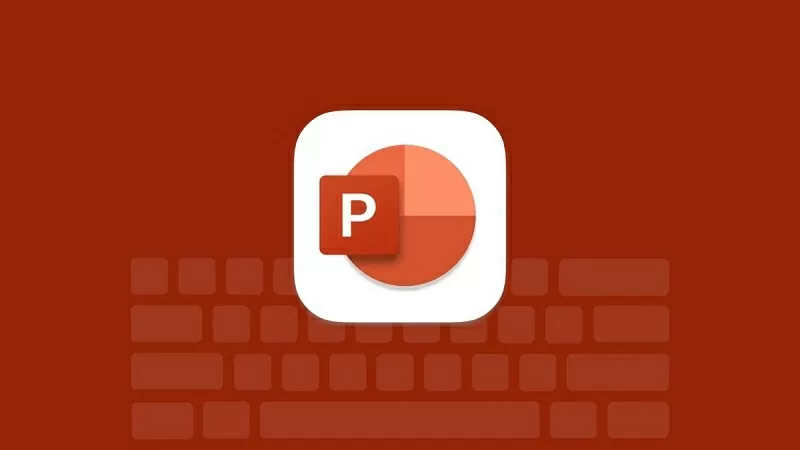 |
| Cum se creează linkuri în PowerPoint |
Instrucțiuni despre crearea de linkuri în PowerPoint folosind hyperlinkuri.
Hyperlinkurile din PowerPoint vă permit să creați cu ușurință linkuri către site-uri web, fișiere, e-mailuri sau alte diapozitive. Mai jos este un ghid despre cum să creați rapid și eficient linkuri în PowerPoint folosind hyperlinkuri.
Creați un link către diapozitiv.
Pasul 1: Alegeți obiectul pentru care doriți să creați linkul, care poate fi text, o imagine, un buton sau o formă.
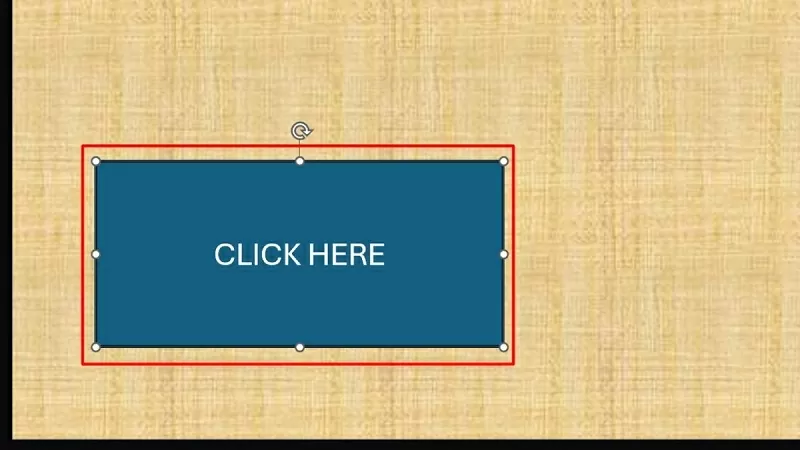 |
| Selectați obiectul la care doriți să creați o legătură. |
Pasul 2: Faceți clic dreapta pe obiectul selectat și alegeți Legătură/Hyperlink (sau apăsați Ctrl + K).
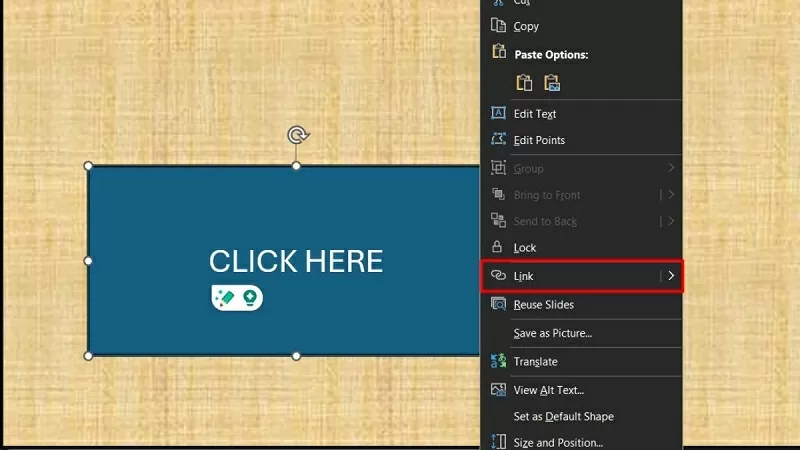 |
| Selectați link/hyperlink |
Pasul 3: În fereastra Inserare hyperlink, selectați Plasare în acest document. Apoi, alegeți diapozitivul la care doriți să creați linkul și faceți clic pe OK pentru a finaliza.
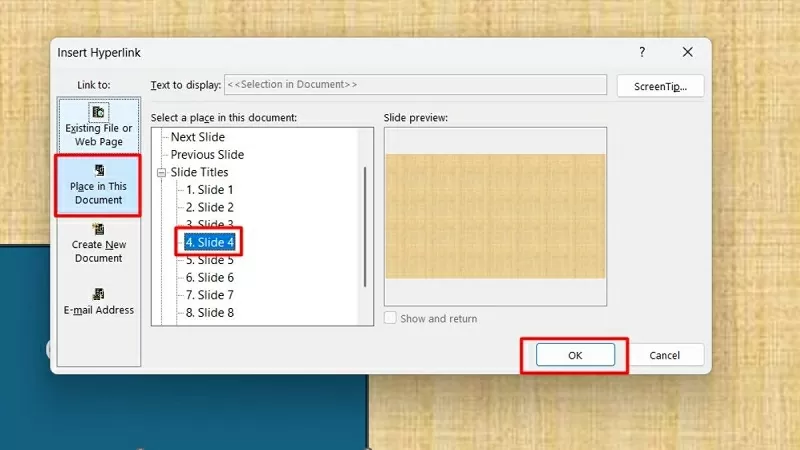 |
| Faceți clic pe opțiunea „Plasați în acest document”. |
Creați un link de acces web
Pasul 1: Mai întâi, selectați obiectul către care doriți să creați un link, care poate fi text, o imagine, un buton sau o formă.
 |
| Selectați obiectul pe care doriți să îl legați la site-ul web. |
Pasul 2: Apoi, faceți clic dreapta pe obiectul selectat și alegeți Legătură/Hyperlink (sau apăsați Ctrl + K).
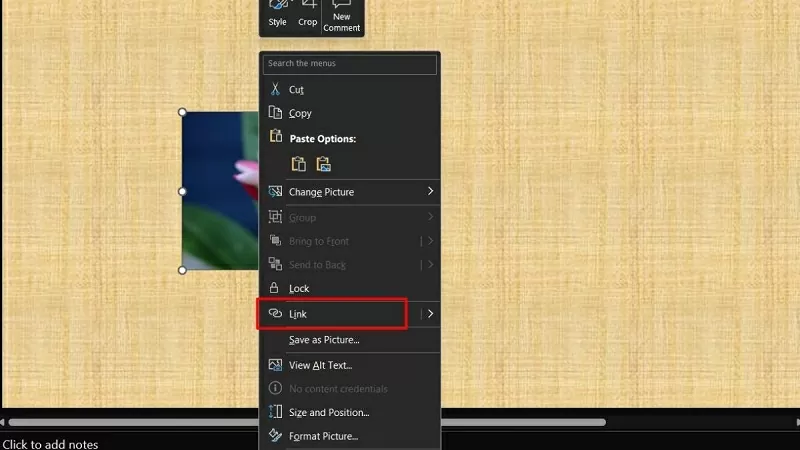 |
| Selectați link/hyperlink |
Pasul 3: În fereastra Inserare hyperlink, selectați Fișier sau pagină web existentă. Apoi, tastați sau lipiți adresa site-ului web în câmpul Adresă și faceți clic pe OK pentru a finaliza procesul.
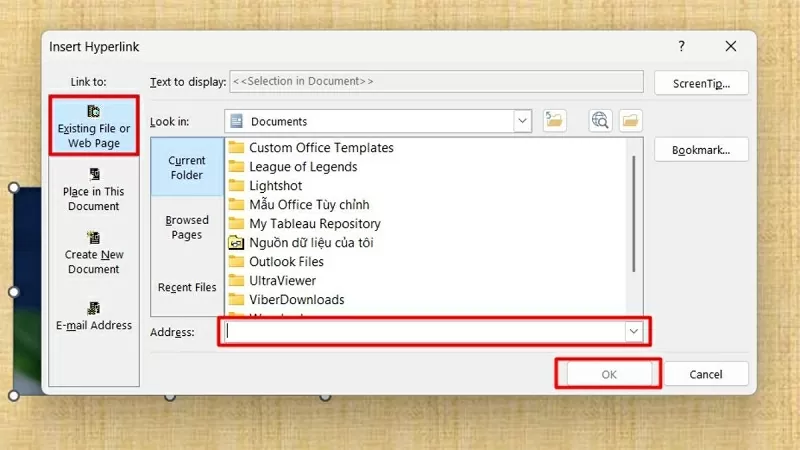 |
| Selectați fișierul sau pagina web existentă |
Creați rapid un link pentru a deschide un fișier în PowerPoint.
Pasul 1: Mai întâi, alegeți obiectul către care doriți să creați un link, fie că este text, o imagine, un buton sau o formă.
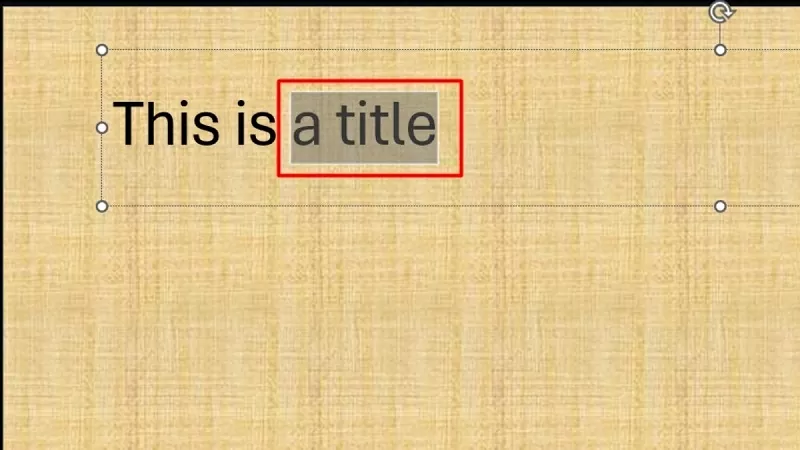 |
| Selectați obiectul la care doriți să creați o legătură. |
Pasul 2: Faceți clic dreapta pe obiectul selectat și faceți clic pe Legătură/Hyperlink (sau apăsați Ctrl + K).
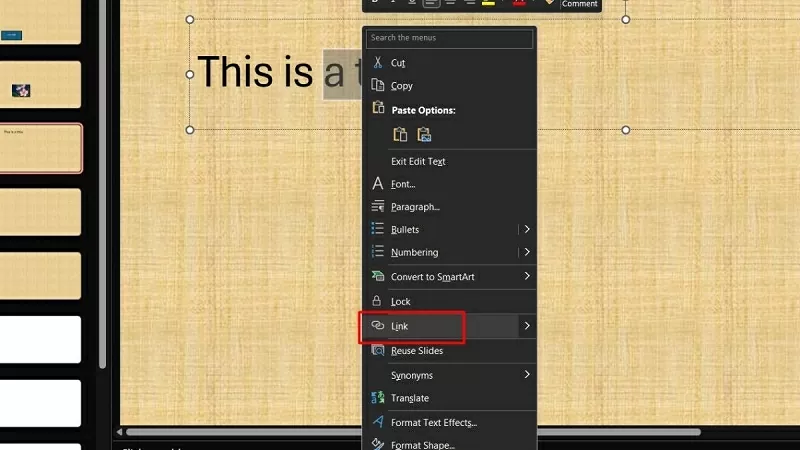 |
| Faceți clic pe link/hyperlink |
Pasul 3: În fereastra Inserare hyperlink, selectați Fișier sau pagină web existentă. Apoi, faceți clic pe Răsfoire după fișier și alegeți fișierul la care doriți să creați link (PDF, Word, Excel etc.).
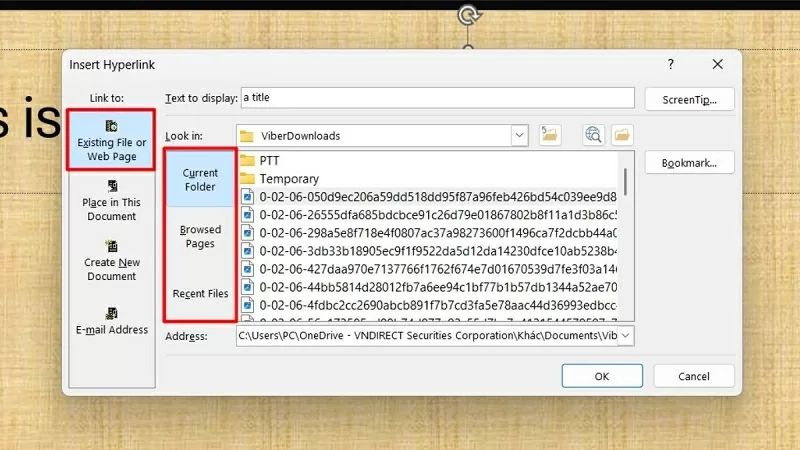 |
| Selectați fișierul sau pagina web existentă |
Cum se verifică linkurile inserate
Iată o modalitate simplă și rapidă de a verifica linkurile pe care le-ați inserat:
Pasul 1: Apăsați F5 sau butonul Prezentare diapozitive pentru a activa modul prezentare de diapozitive.
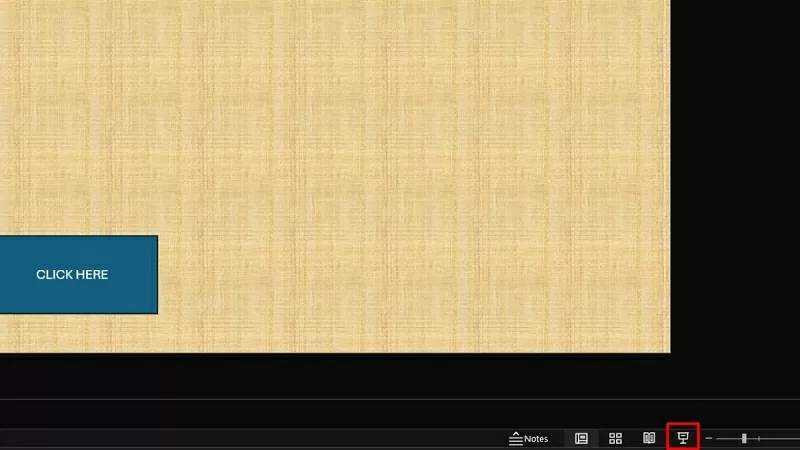 |
| Afișați diapozitivele și faceți clic pe link pentru a verifica. |
Pasul 2: Apoi, faceți clic pe linkuri pentru a verifica dacă funcționează corect. Dacă linkul nu se deschide sau afișează o eroare, verificați din nou adresa URL.
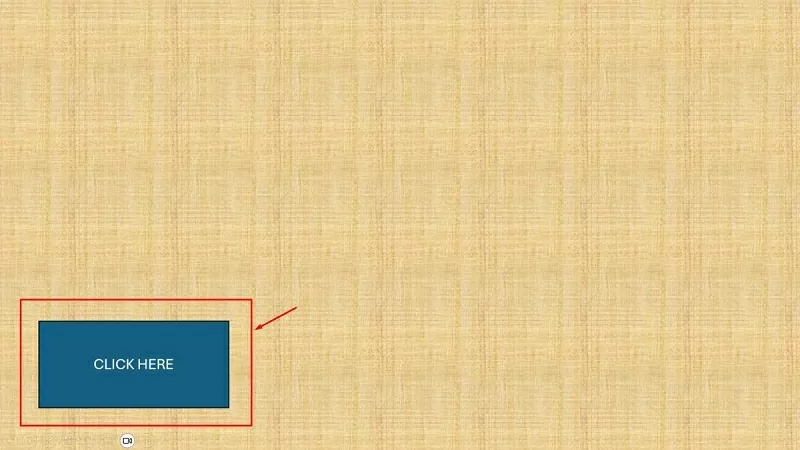 |
| Faceți clic pe link pentru a verifica. |
Cum se elimină linkurile inserate
Dacă creați din greșeală linkuri greșite în PowerPoint, le puteți șterge pentru a face prezentarea mai curată.
Pasul 1: Selectați obiectul care conține linkul pe care doriți să îl ștergeți (text, imagine, buton etc.).
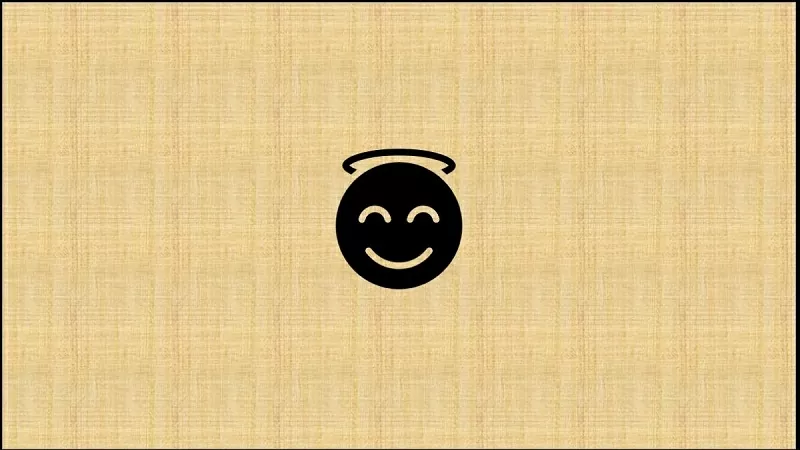 |
| Selectați obiectul din care doriți să eliminați linkul inserat. |
Pasul 2: Apoi, faceți clic dreapta pe obiectul selectat și faceți clic pe „Eliminare hyperlink”. Linkul va fi eliminat, dar conținutul (text/imagine) va rămâne.
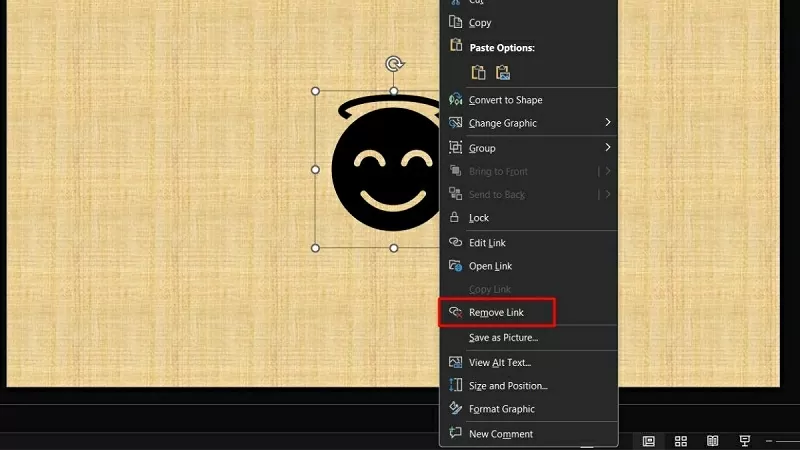 |
| Faceți clic pe Eliminare hyperlink |
Articolul de mai sus v-a ghidat în detaliu despre cum să creați linkuri în PowerPoint simplu și rapid. Utilizarea hyperlinkurilor și a linkurilor către diapozitive în PowerPoint vă ajută să faceți prezentările mai profesionale și mai flexibile.
Sursă



![[Foto] Prim-ministrul Pham Minh Chinh prezidează o reuniune privind dezvoltarea economică a sectorului privat.](/_next/image?url=https%3A%2F%2Fvphoto.vietnam.vn%2Fthumb%2F1200x675%2Fvietnam%2Fresource%2FIMAGE%2F2025%2F12%2F20%2F1766237501876_thiet-ke-chua-co-ten-40-png.webp&w=3840&q=75)































































































Comentariu (0)